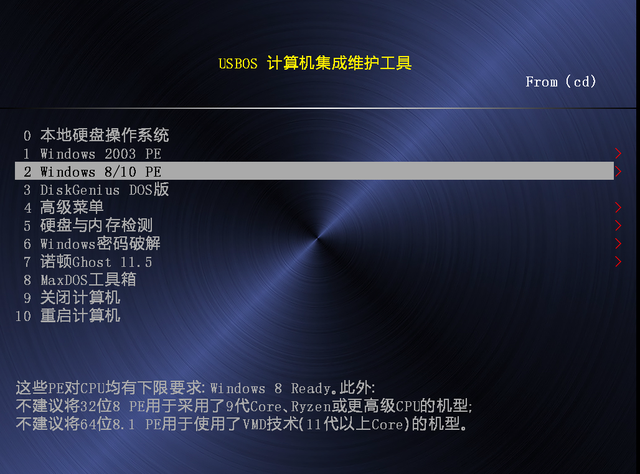我们在win7系统中使用u盘的时候,出现u盘权限不足怎么办呢?下面我们就一起来看看U盘权限不足的解决方法吧:
1、在u盘上鼠标右键点击“属性”,如图:
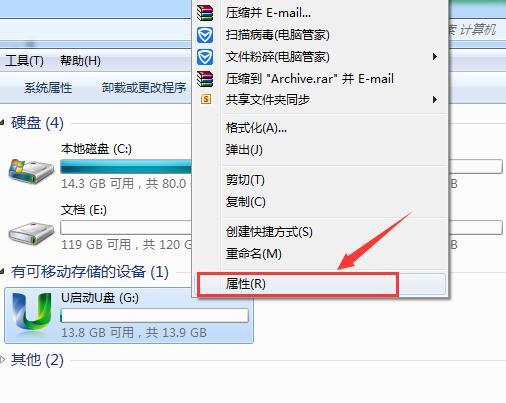
2、在u盘属性窗口中点击“安全”,在安全菜单中点击“高级”,如图:
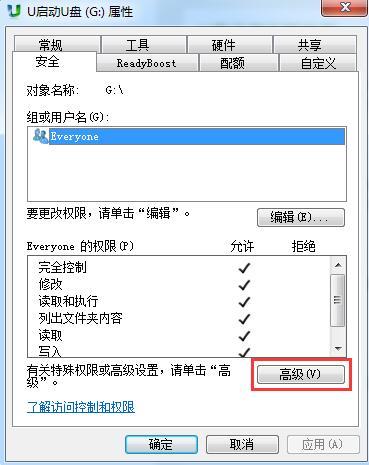
3、在u盘的高级安全设置中,点击“所有者”后,再点击“编辑”按钮,如图:
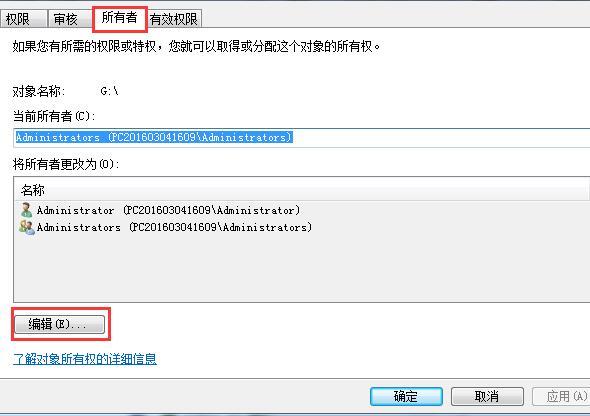
4、在所有者窗口中,在“替换子容器和对象的所有者”选项前打√,点击确定,如图:
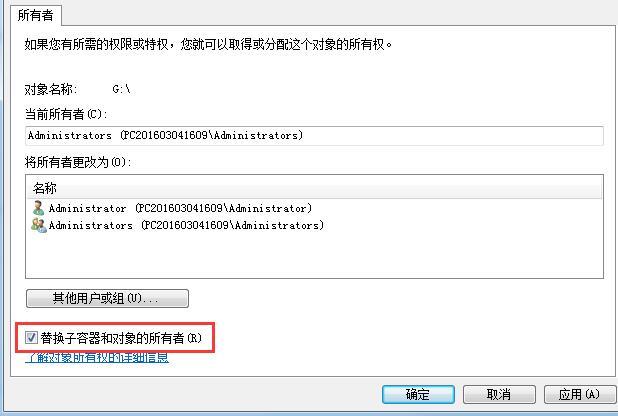
5、在弹出的windows安全窗口中点击“确定”即可,如图:
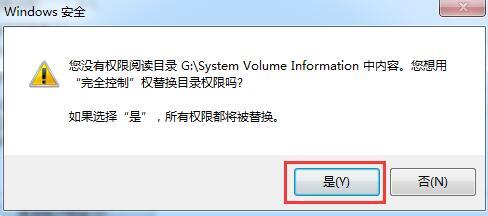
以上就是win7系统出现u盘权限不足的解决方法,如果有朋碰到同样问题的朋友可以按照上述方法进行解决,希望能够帮到大家。